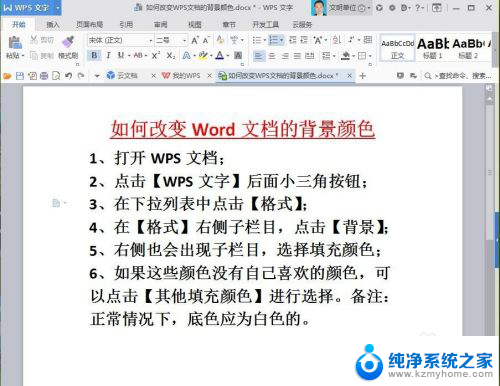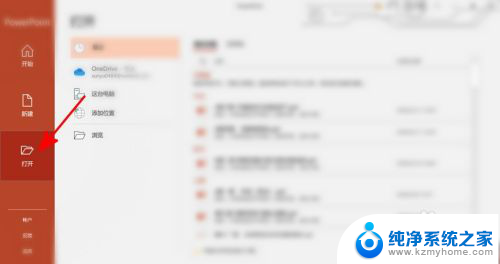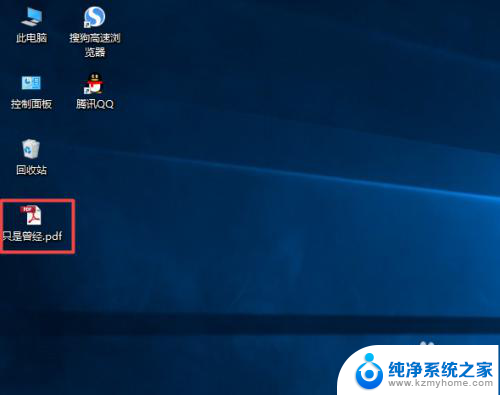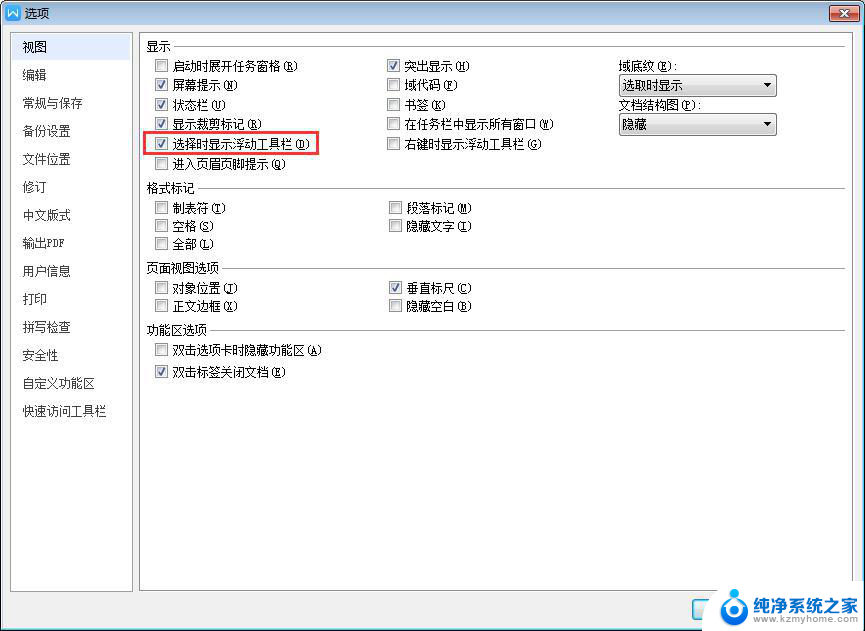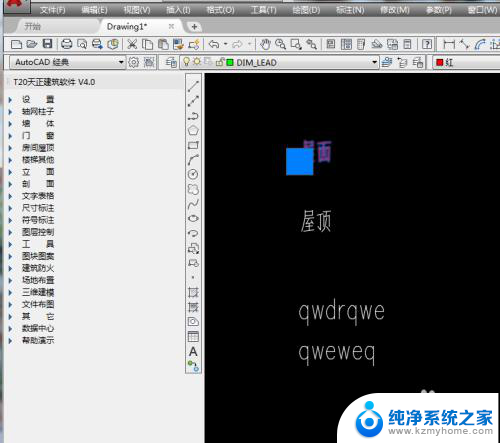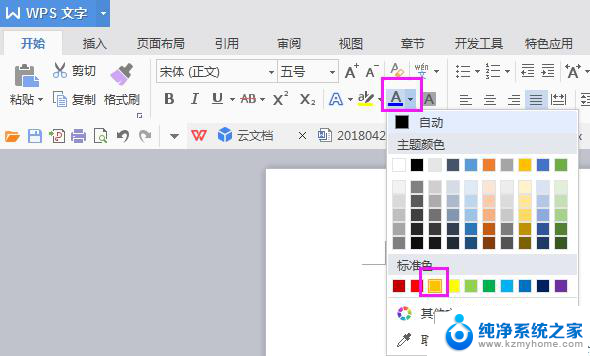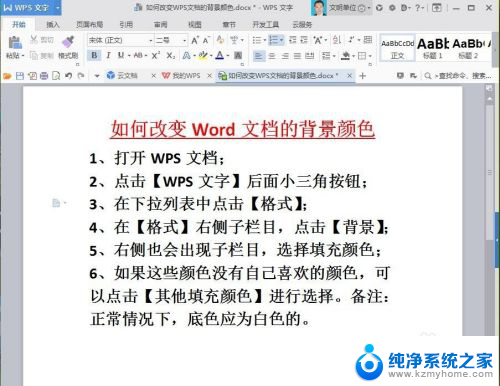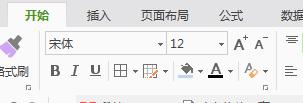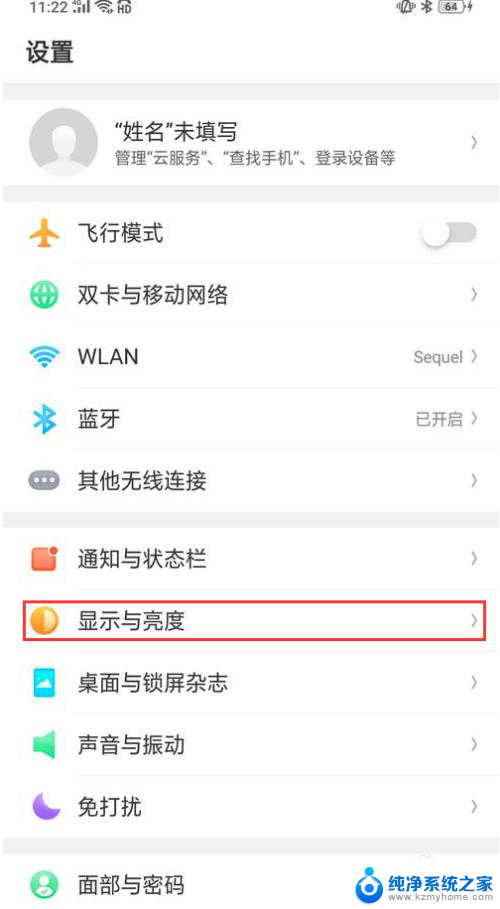电脑字体颜色怎么调 电脑字体颜色怎么调整
更新时间:2024-03-04 18:07:42作者:jiang
电脑字体颜色的调整对于我们在日常使用电脑时进行文本编辑、网页浏览等操作起着重要的作用,无论是为了提升文字的可读性,还是为了实现个性化的视觉效果,我们都需要了解如何调整电脑字体的颜色。在这篇文章中我们将讨论一些简单的方法,帮助大家轻松地调整电脑字体的颜色,从而满足个人偏好和需求。无论你是在使用Windows系统还是Mac系统,下面的内容都会为你提供一些实用的技巧和建议。让我们一起来探索吧!
具体步骤:
1.首先,我们打开电脑。进入主页之后,我们在空白处点击鼠标右键,然后会跳出来一个窗口,我们可以看到一个“个性化”的选项,大家点击进入即可。
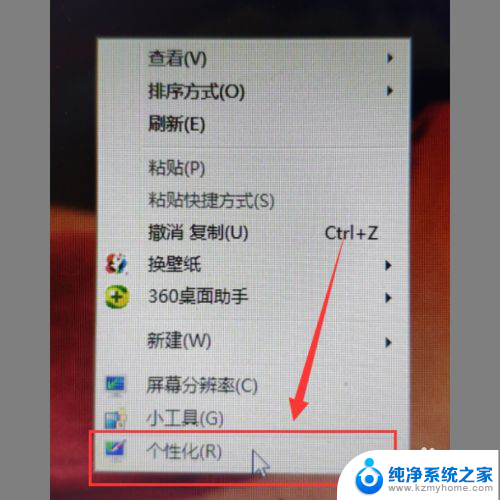
2.然后,我们进入个性化的界面,在这个界面下半部分可以看到一个“窗口”的选项,大家点击进入即可。
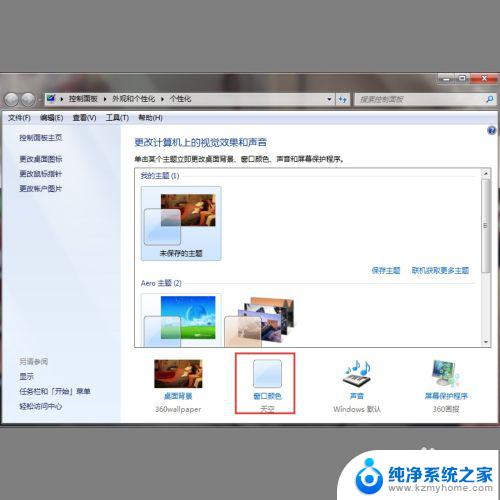
3.之后我们进入窗口颜色和外观的页面,大家在这里可以看到一个“高级外观设置”的选项。点击进入即可。
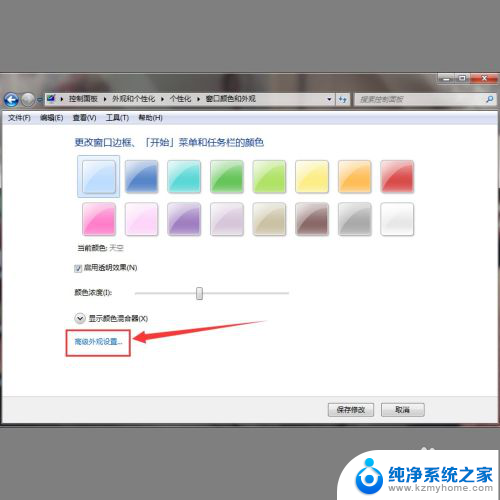
4.最后会跳出来一个小窗口,我们在“项目”选项下拉箭头选择“消息框”。然后根据自己的要求进行字体颜色的改变即可。
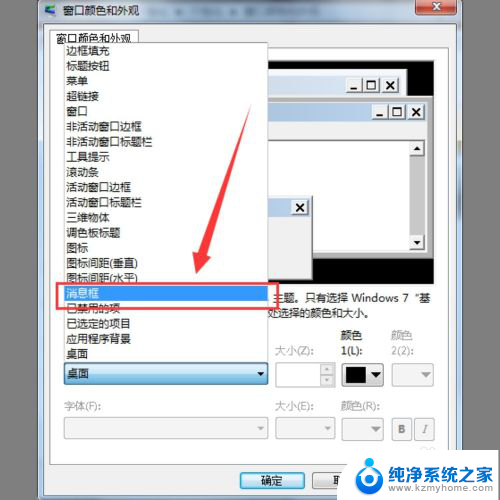
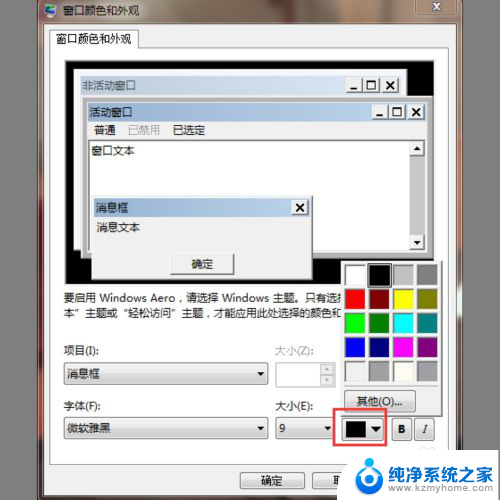
以上是关于如何调整电脑字体颜色的全部内容,如果您遇到相同情况,可以按照以上方法解决。